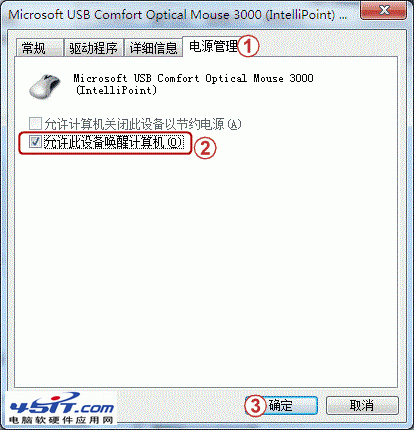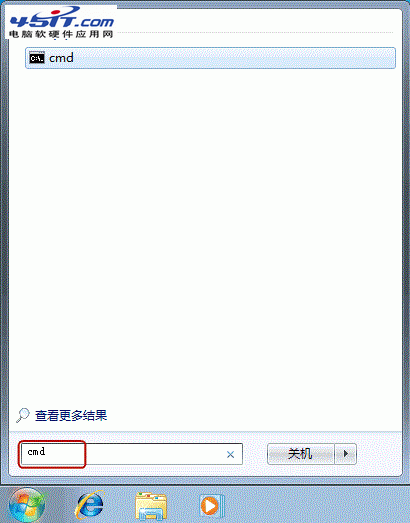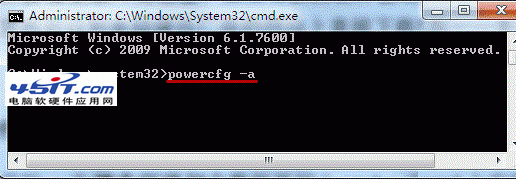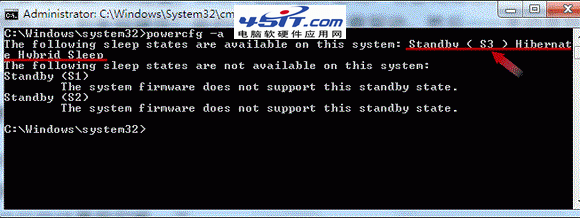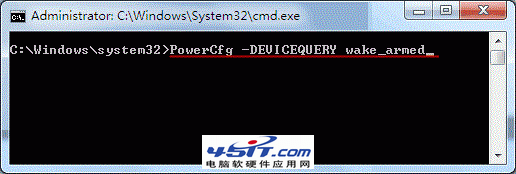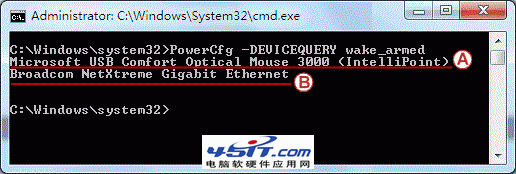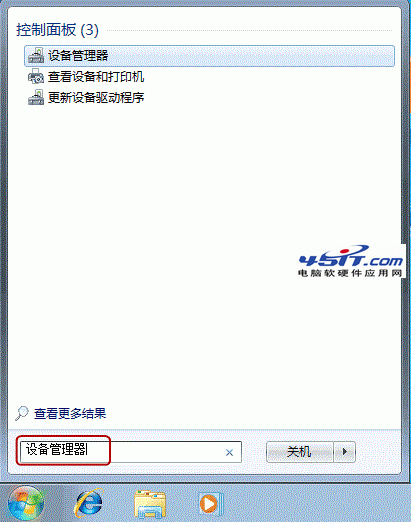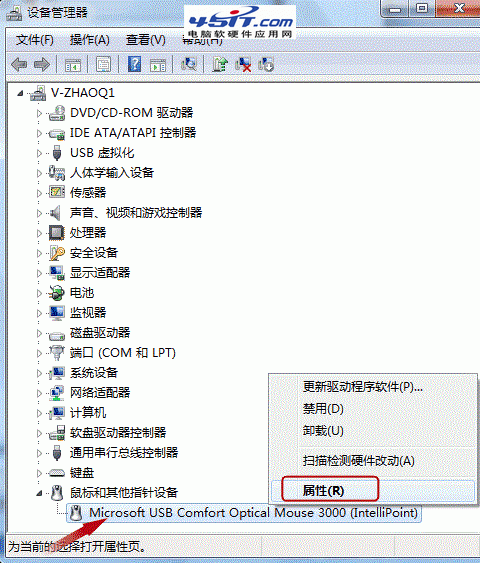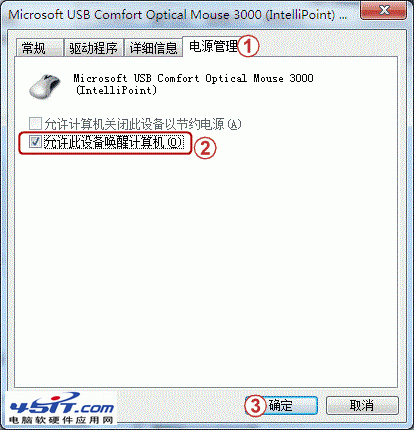Windows 7 電腦“睡眠喚醒”無法喚醒,如何解決?
一、檢查硬件是否支持
1、開始 -> 在搜索程序和文件框裡打上 cmd -> 回車。
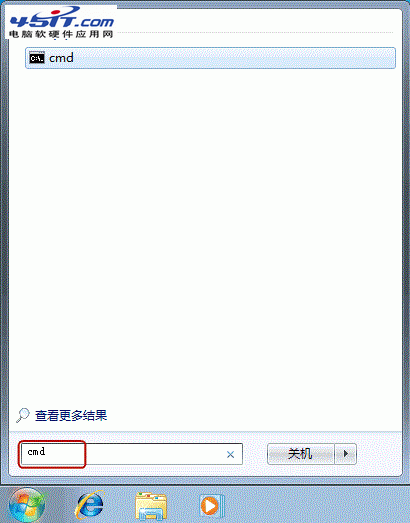
2、彈出一個打命令的窗口。在裡面輸入 powercfg -a 按回車。
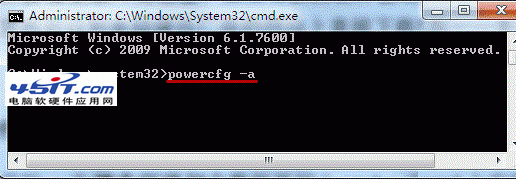
3、運行的結果我們看一下:
我們解讀一下上面這個結果。這裡顯示 Standby (S3) 說明您的機器支持睡眠功能。
如果您的硬件不支持睡眠功能,那可能需要聯系電腦廠商升級 BIOS。順便說一句,新買的大多數電腦硬件基本都能滿足電腦睡眠的要求。
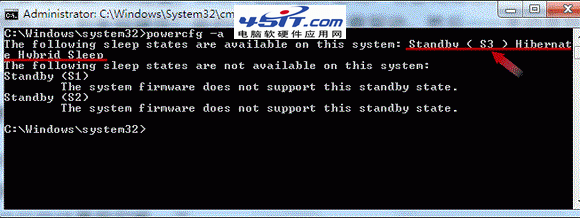
二、檢查哪些設備能夠喚醒電腦
1、如果剛才那個命令窗口關掉了,再打開它。開始 -> 在搜索程序和文件框裡打上 cmd -> 回車。
然後打上 PowerCfg -DEVICEQUERY wake_armed 按回車。
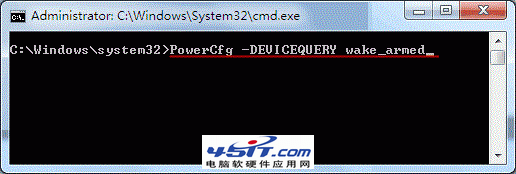
2、運行的結果我們看一下:
我們解讀一下上面這個結果。當前情況下能夠喚醒機器的有兩個,我們用 A 和 B 標出。A 是個鼠標設備,說明鼠標可以喚醒機器。B 是個網卡,說明機器也可以從網絡喚醒(這個一般只有在公司環境中會用到)。
如果鼠標設備沒有列出來,說明不能用鼠標喚醒機器。我們需要把喚醒功能打開(繼續看下面的內容)。
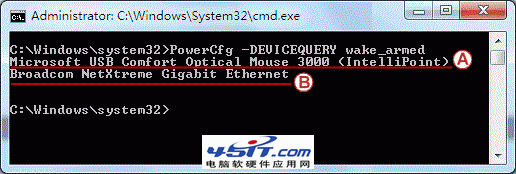
三、打開設備的喚醒功能
1、開始 -> 在搜索程序和文件框裡打上“設備管理器”-> 回車。
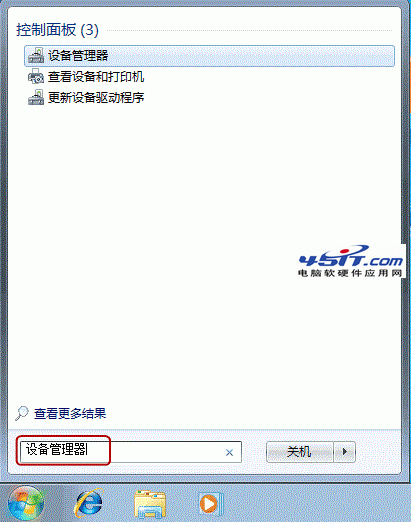
2、設備管理器打開後,會列出一串設備。找到有一項對應您用的鼠標,右鍵點開看屬性。
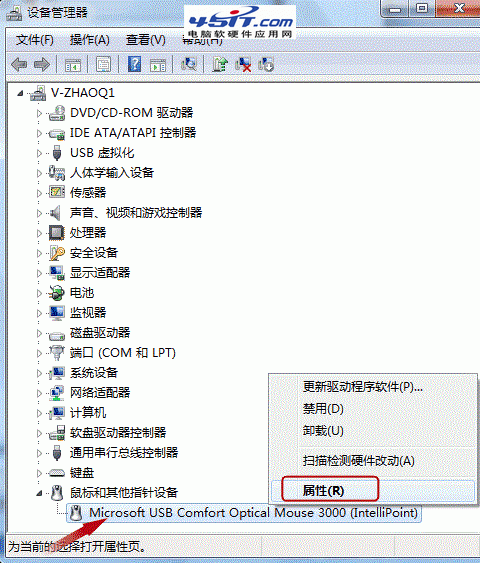
3、點開電源管理選項卡,勾上允許此設備喚醒計算機,然後按確定退出即可。